Maksut ja Palkkiot
Maksuja voidaan lisätä lipun hintaan sisäisinä ja ulkoisina maksuina tai tukena. Maksuja voidaan lisätä kaikkiin tapahtumiin, tiettyihin lipputyyppeihin tai tiettyjen organisaatioiden tapahtumiin. Lisäksi on olemassa useita muita vaihtoehtoja, kuten maksujen näyttäminen verkossa ja Box Officessa.
Lisää uusia maksuja
Lisää uusia maksuja kohdassa Ylläpito > Liput > Maksut ja palkkiot ja napsauta Lisää maksu oikeassa yläkulmassa.
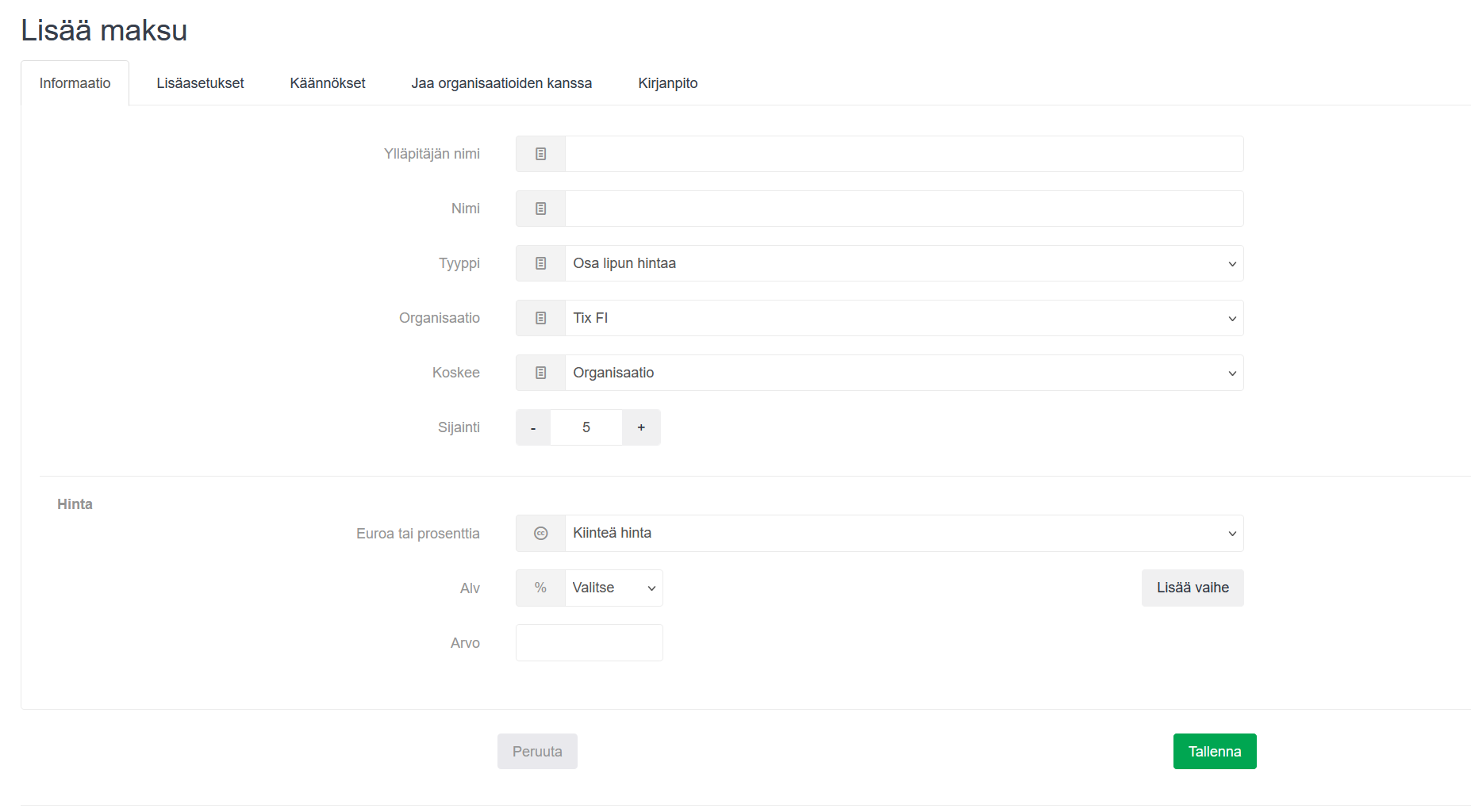
Informaatio
Ylläpitäjän nimi
- Maksun nimi sisäiseen käyttöön
Nimi
- Ulkoinen maksun nimi, joka näkyy Box Officessa tapahtumaa tai tilausta luotaessa sekä ostoprosessissa.
Tyyppi
- Määritä, minkä tyyppinen kustannus uusi maksu on:
- Osa lipun hintaa: Osa lipun hinnasta kohdistetaan maksulle.
- Lipun hinnan lisäksi: Maksu lisätään lipun hinnan päälle.
- Tuki: Osa hinnasta rahoitetaan kolmannen osapuolen toimesta. Lipun hinta alenee tämän rahoituksen myötä, joten asiakas maksaa vähemmän.
- Määritä, minkä tyyppinen kustannus uusi maksu on:
Organisaatio
- Maksun omistava organisaatio
Koskee
- Valitse, mihin lippuihin tämä uusi maksu sovelletaan:
- Organisaatio: Maksu koskee kaikkia tapahtumia, jotka kuuluvat määritettyyn organisaatioon.
- Lipputyypit: Vain valittuihin lipputyyppeihin. Näkyviin tulee kenttä, jossa voidaan valita lipputyypit
- Tapahtumat: Kaikki tapahtuman liput. Maksu on lisättävä tapahtumaan manuaalisesti.
- Valitse, mihin lippuihin tämä uusi maksu sovelletaan:
- Sijainti
- Määrittää järjestyksen, jossa maksut lisätään lipun hintaan.
- Euroa tai prosenttia
- Valitse, onko maksu kiinteä vai prosenttiosuus.
- ALV
- Aseta maksulle arvonlisäveroprosentti.
- Lisää vaihe
- Lisävaiheen käyttäminen mahdollistaa erilaisten arvojen määrittämisen eri hintaluokkiin kuuluville lipuille. Esimerkiksi hintaluokassa 0–20 olevien lippujen maksu on 2, ja hintaluokassa 21–30 olevien lippujen maksu on 3.
- Arvo
- Lisää maksun määrä
Lisäasetukset
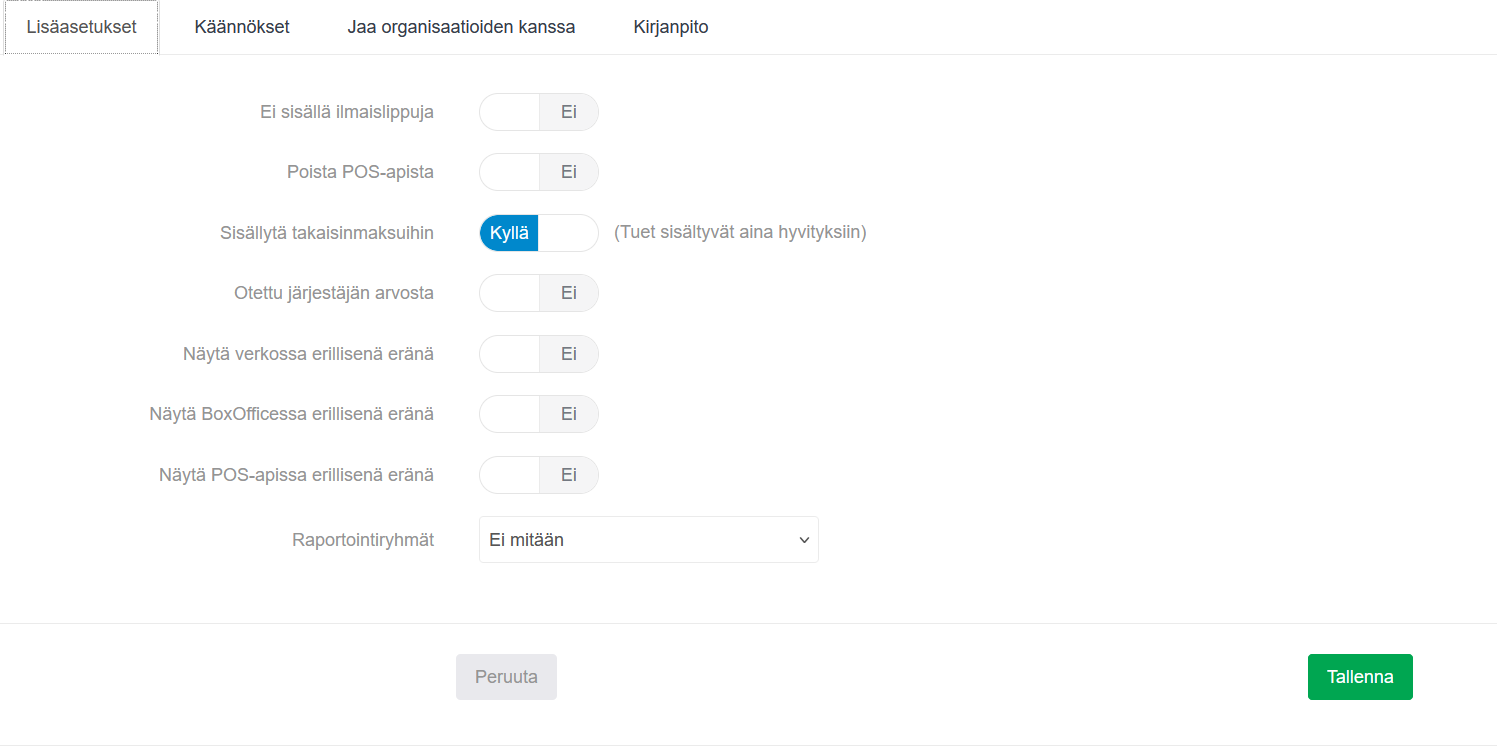
Ei sisällä ilmaislippuja
- Jos kyllä, maksua ei sovelleta lipputyyppeihin, joiden arvo on 0.
Poista POS-APIsta
- Jos kyllä, maksua ei sovelleta lippuihin jotka on myyty POS-API:n kautta.
Sisällytä takaisinmaksuihin
- Jos kyllä, maksu valitaan automaattisesti palautettavaksi kun hyvitys suoritetaan.
Suosittelemme asettamaan Sisällytä hyvityksiin -asetuksen arvoon KYLLÄ. Näin lipunmyyntijärjestelmä saa ilmoituksen, kun lippu poistetaan, mutta maksua ei vielä poisteta. Ilmoituksen yhteydessä on mahdollista valita, jätetäänkö maksu huomiotta vai sisällytetäänkö se hyvitykseen.
Otettu järjestäjän arvosta
- Jos kyllä, maksua ei sisällytetä promoottorin tilitysraporttiin.
Näytä verkossa erillisenä eränä
- Määritä, näytetäänkö maksu erillisenä eränä online ostoprosessissa vai ei.
Näytä BoxOfficessa erillisenä eränä
- Määritä, näytetäänkö maksu erillisenä eränä lipunmyynnissä vai ei.
Näytä POS-APIssa erillisenä eränä
- Määritä, näytetäänkö maksu erillisenä eränä POS-API:ssa vai ei.
Raportointiryhmät
- Lisää maksu tiettyyn raportointiryhmään raportointitarkoituksia varten.
Organisaatiot
Valitse, jaetaanko maksu muiden organisaatioiden kanssa.
Kun maksun asetuksia muokataan, jo olemassa olevien tapahtumien hintoihin sisällytettyjä maksuja ei muokata automaattisesti.
Maksujen määrää voidaan aina muokata tapahtumakohtaisesti.
Auttoiko tämä artikkeli?
Loistavaa!
Kiitos palautteestasi
Pahoittelut ettemme voineet auttaa
Kiitos palautteestasi
Palaute lähetetty
Kiitos palautteesta. Yritämme korjata artikkelin